이 자세한 튜토리얼에서는 VEGAS Pro 12의 사용자 인터페이스를 자신의 필요에 맞게 조정하는 방법에 대해 배울 수 있습니다. 레이아웃을 조정하면 더 효율적으로 작업하고 창의적인 비전을 더 명확하게 구현할 수 있습니다. 여기에서는 다양한 조정 옵션에 대해 단계별로 설명하겠습니다.
주요 발견 사항
- VEGAS Pro에서 레이아웃 옵션을 활용하여 작업 환경을 최적화해보세요.
- 트랙, 이펙트 및 사용자 인터페이스의 표시 색상을 변경하세요.
- 지표 및 다양한 색상을 사용하여 프로젝트의 중요한 요소를 강조 표시합니다.
VEGAS Pro 레이아웃 조정 단계
미리보기 및 배경색 설정
먼저 "비디오 트랙" 아래에 새 트랙을 추가해야 합니다. 예를 들어, 빨간색 솔리드를 만들거나 비디오 클립을 추가하세요. 미리보기를 조정하려면 미리보기 화면을 오른쪽 클릭하여 메뉴를 엽니다. 여기에서 검은색 또는 흰색 배경 중에서 선택할 수 있습니다. 이 튜토리얼에서는 흰색 배경을 선택합니다.
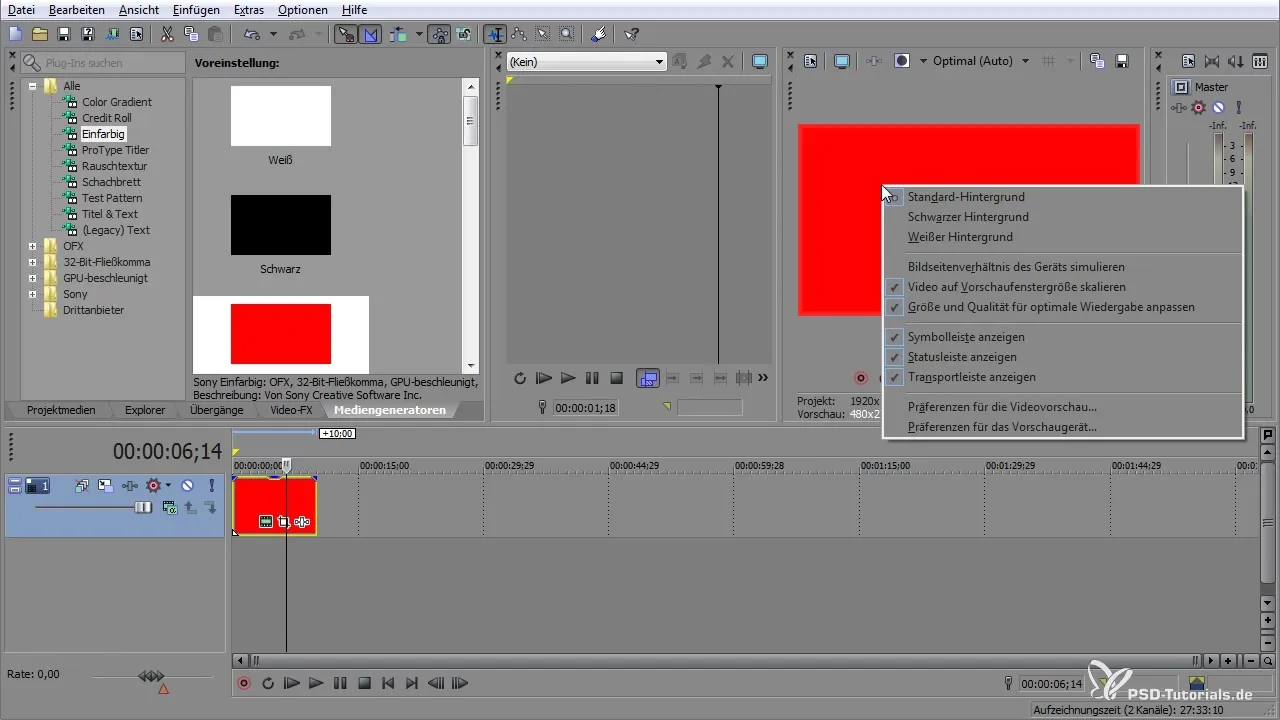
이 지점에서 미리보기의 상하에 흰색 막대가 나타납니다. 이는 VEGAS Pro의 최대 표시에 해당하는 영역을 나타냅니다. 프로젝트가 1920 x 1080 픽셀로 설정되어 있어도 미리보기는 480 x 270 픽셀로 압축됩니다. 이는 최종 출력과 차이가 있을 수 있지만, 이는 단지 개요 보기입니다.
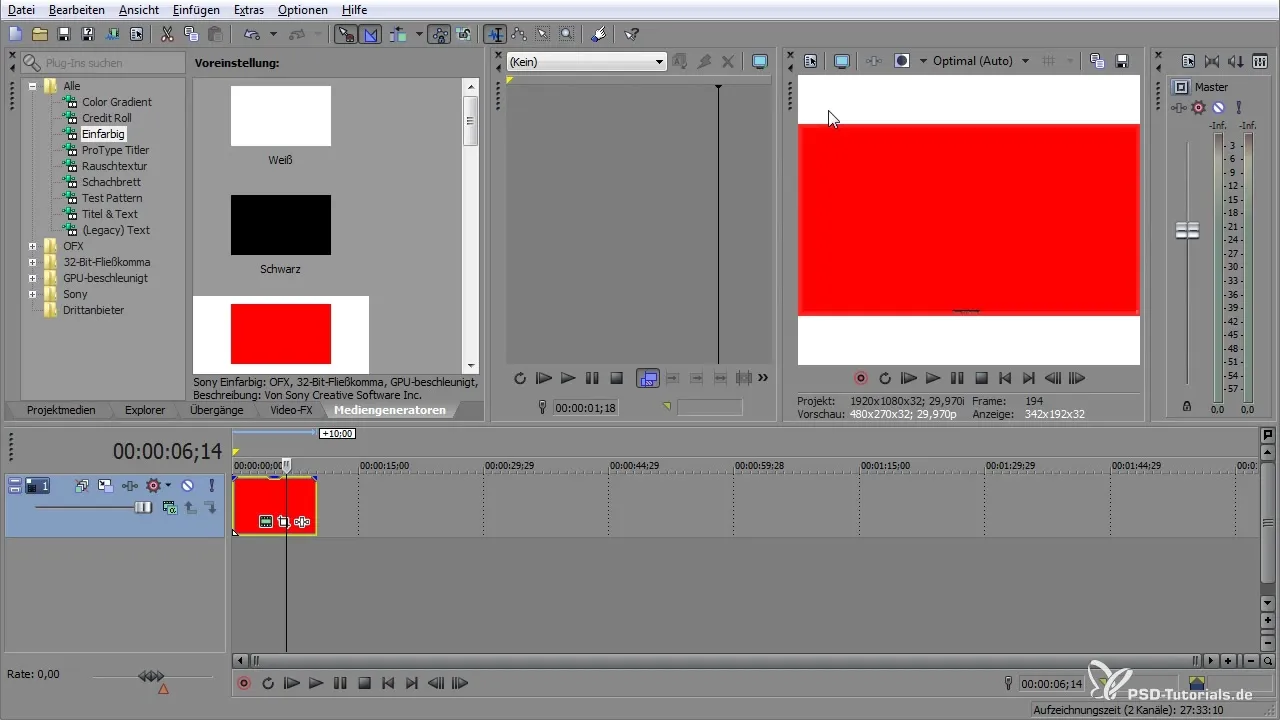
이 막대를 더 이상 보고 싶지 않은 경우, 미리보기 화면을 오른쪽 클릭하고 "기본값"을 선택하여 간단히 숨길 수 있습니다.
지표 조정
"옵션"으로 가서 "환경설정"으로 이동합니다. 여기에서 활성 테이크 지표를 찾을 수 있습니다. 지표의 색상을 변경하여 다양한 클립 작업에 맞게 조정할 수 있습니다. 예를 들어, 색상으로 노란색을 선택하고 선택을 확인합니다. 이 기능의 장점은 사용된 자료에 따라 색상을 적절히 조정할 수 있다는 점입니다.
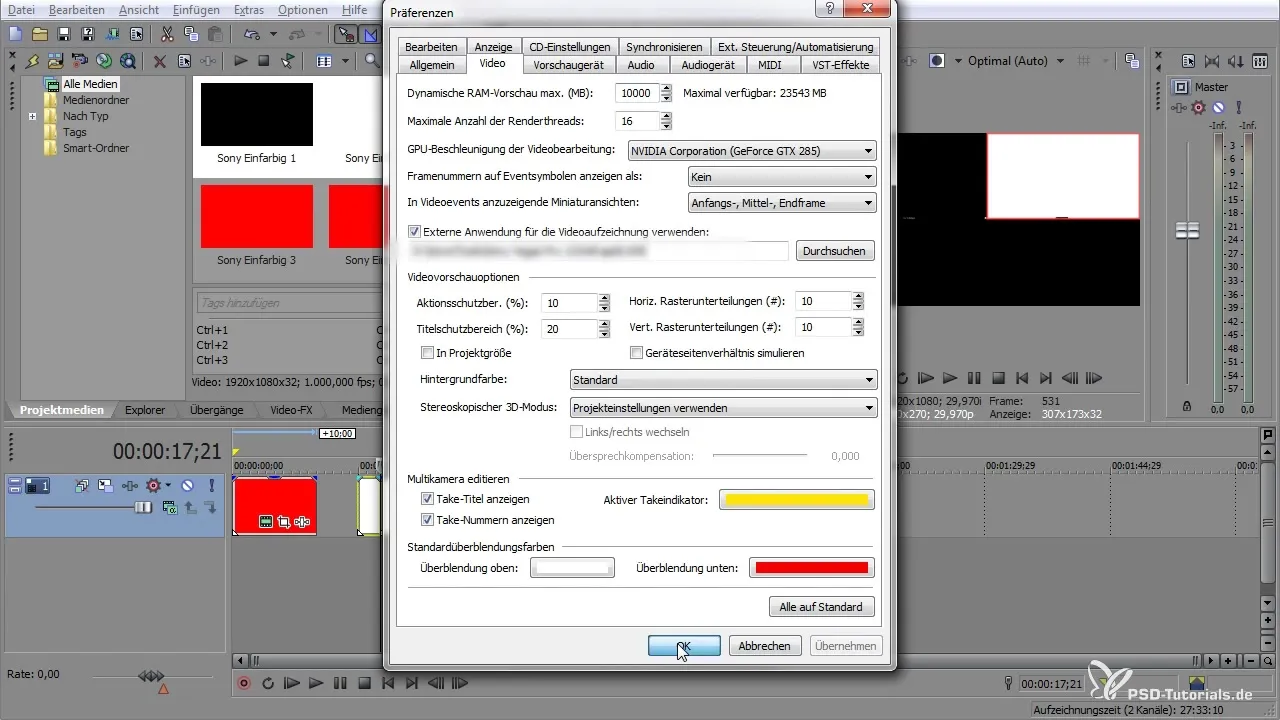
트랙 색상 조정
"옵션"과 "환경설정"에서 트랙 색상을 변경할 수도 있습니다. 색상 옵션은 A부터 H까지 있으며 각 문자는 특정 색상에 해당합니다. 새 트랙을 만들면 지정한 색상으로 표시되어 가독성이 향상됩니다.
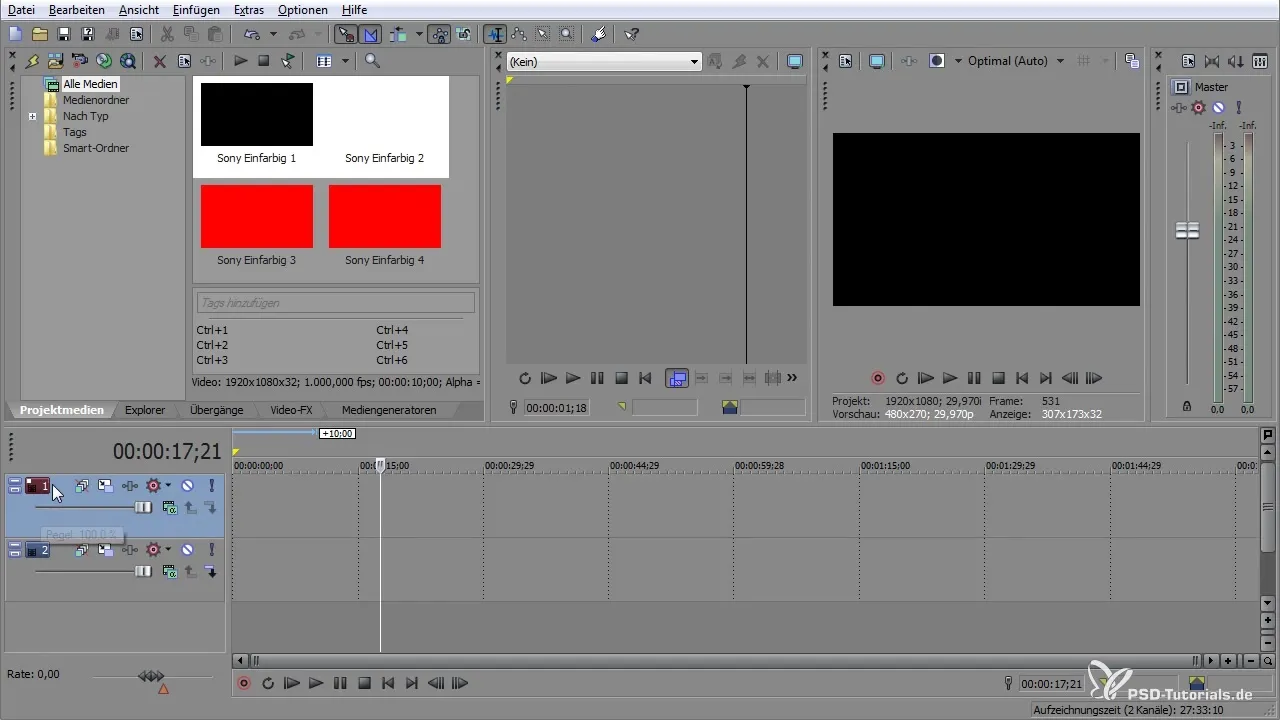
예를 들어, 새 트랙이 어두운 파란색으로 표시되면 이것이 귀하의 기본 설정입니다. 앞으로 다른 색상을 사용하고 싶다면 마우스 오른쪽 버튼 클릭 후 “트랙 표시 색상”을 선택하여 쉽게 변경할 수 있습니다.
곡선 색상 조정
볼륨이나 팬과 같은 곡선을 사용하는 프로젝트의 경우, 이 곡선의 색상을 변경하는 옵션이 있습니다. 볼륨 곡선을 빨간색으로 설정하고 팬 곡선도 조정할 수 있습니다. 이는 가독성을 개선할 뿐만 아니라 다양한 변경 사항을 시각적으로 더 빨리 인식하는 데 도움을 줍니다.
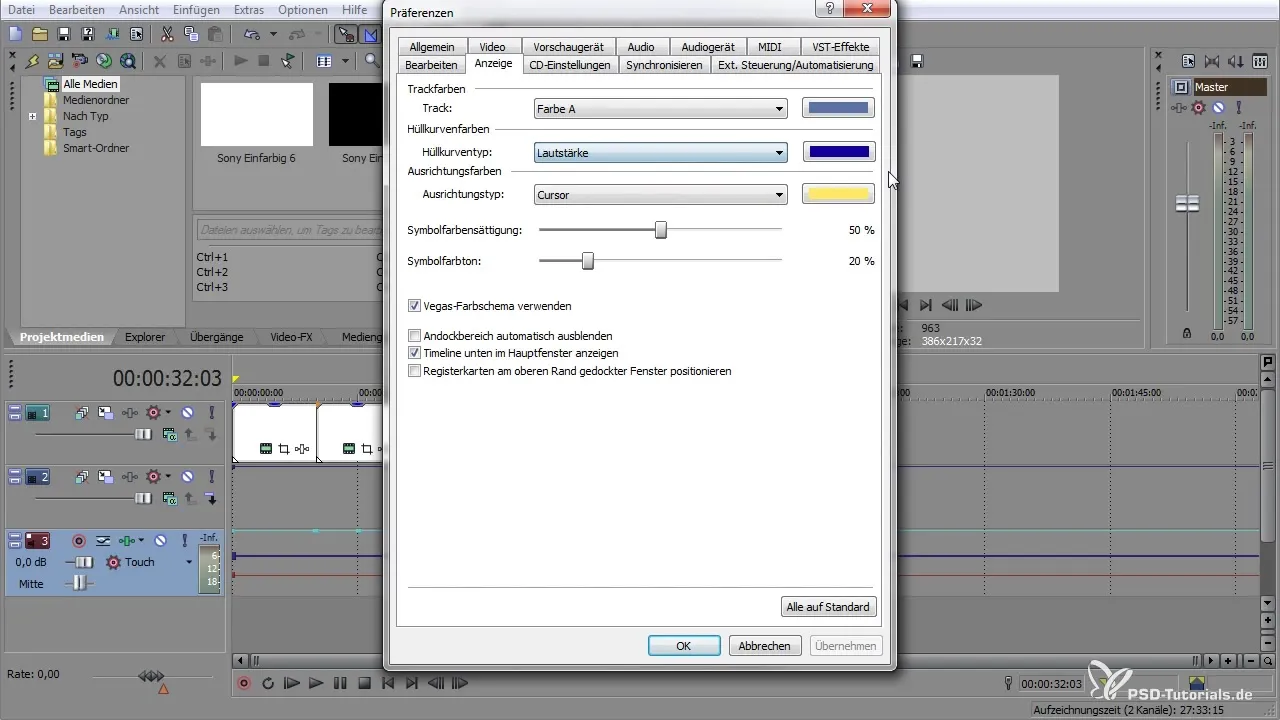
커서 및 이벤트 색상 변경
커서와 이벤트의 색상은 사용자 인터페이스를 더욱 개인화할 수 있습니다. "옵션"으로 이동한 후 "디스플레이"를 선택하고 커서에 빨간색, 이벤트에 노란색을 선택합니다. 이렇게 하면 클립과의 상호작용이 시각적으로 강조됩니다.
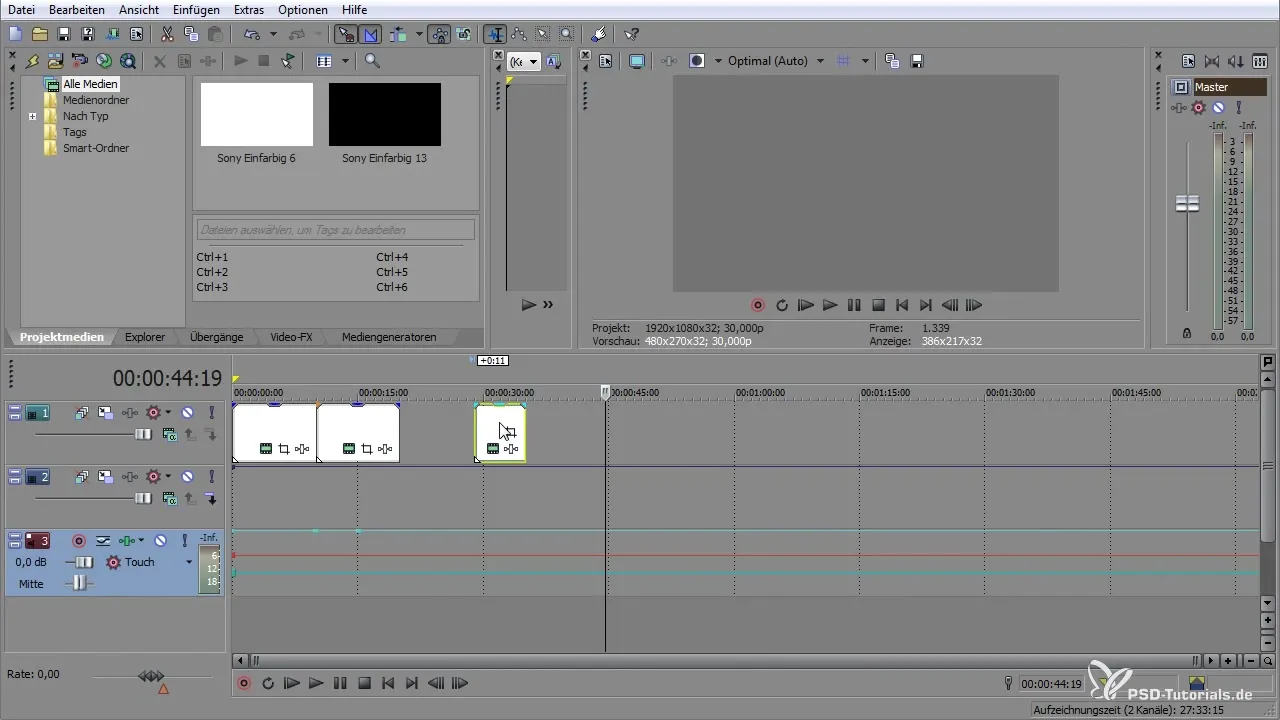
새로운 색상 조합 설정
VEGAS Pro는 전체 색상 조합을 변경하는 옵션을 제공합니다. "옵션" 및 "환경설정"으로 이동하여 VEGAS 색상 조합을 변경하세요. 프로그램을 재시작하기 전에 모든 프로젝트 파일을 저장해야 합니다. 일부 변경 사항은 재시작 후에만 적용됩니다.
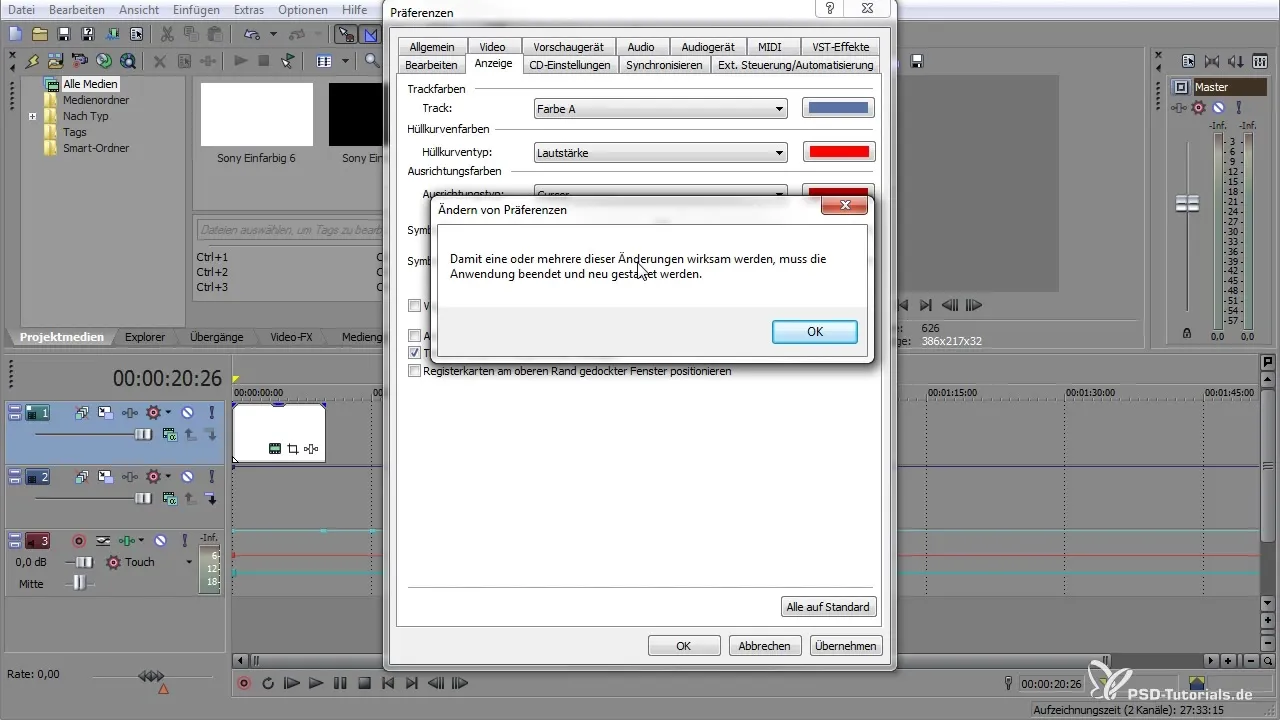
색상 조합이 마음에 들지 않거나 실수를 한 경우 모두 기본값으로 재설정할 수도 있습니다. 이때 모든 변경 사항이 초기화되며 중요한 조정을 잃을 수 있습니다.
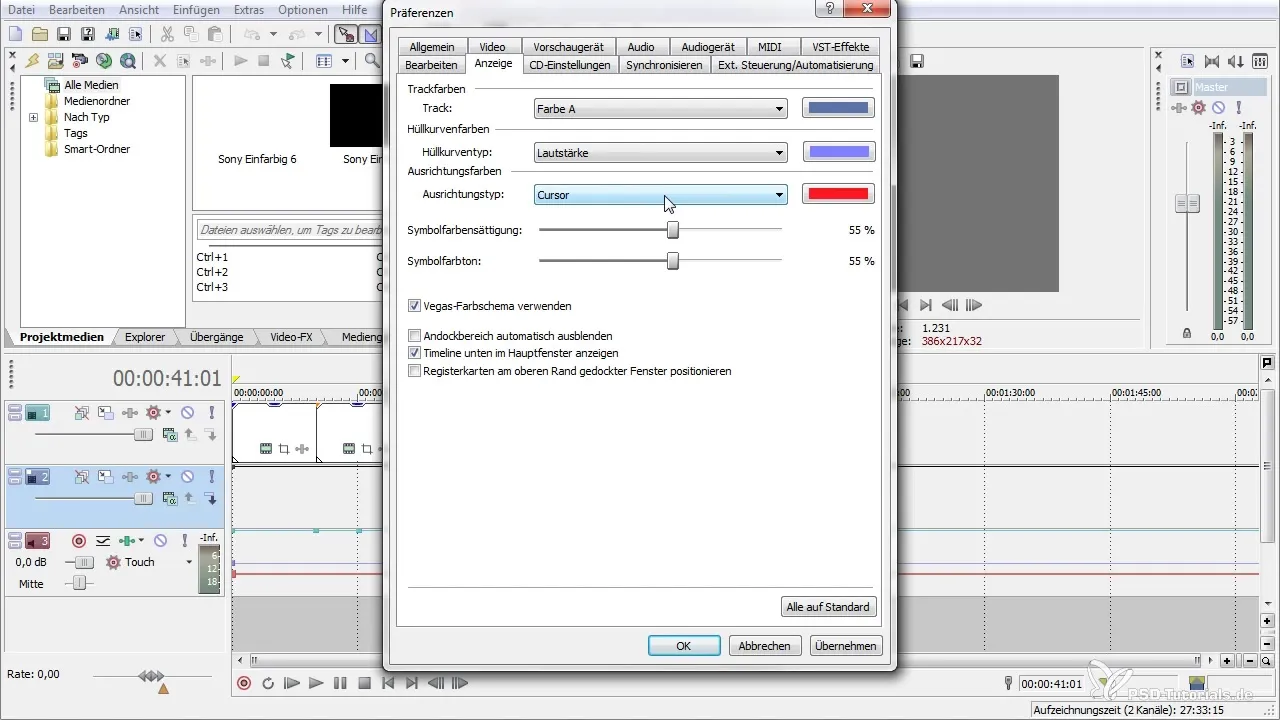
요약 - VEGAS Pro: 사용자 인터페이스 개인화하기
이제 VEGAS Pro 12의 사용자 인터페이스를 개인적인 선호도에 맞게 조정하는 모든 단계를 배우게 되었습니다. 미리보기, 트랙 색상, 이벤트 및 커서를 개인적으로 설정함으로써 효율성을 높이고 소프트웨어를 최적으로 활용할 수 있습니다.
자주 묻는 질문
미리보기의 배경색을 어떻게 변경할 수 있나요?미리보기 화면을 오른쪽 클릭하고 검은 배경 또는 흰 배경 사이에서 선택하여 배경색을 변경할 수 있습니다.
트랙 표시 색상을 변경할 수 있나요?네, 트랙에서 오른쪽 클릭하여 원하는 색상을 선택하여 트랙 색상을 변경할 수 있습니다.
색상 조합을 변경하면 어떤 일이 발생하나요?색상 조합을 변경하면 앱을 재시작한 후 하나 이상의 변경사항이 적용됩니다.
조정을 기본 설정으로 되돌릴 수 있나요?네, 가능하지만 이를 통해 모든 조정이 초기화되므로 주의하세요.
설정을 변경하기 전에 프로젝트를 저장해야 하나요?네, VEGAS Pro의 설정을 변경하기 전에 프로젝트를 저장하는 것이 좋습니다.


